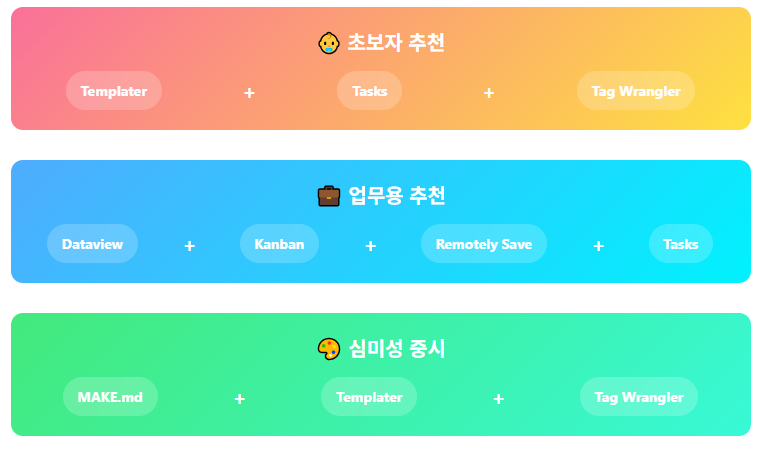옵시디언 노트에서 사용하는 마크다운 문법을 입력값과 결과물로 나눠서 정리해드릴게요!
1. 제목 (Headings)
📥 입력값:
# 제목1 (H1)
## 제목2 (H2)
### 제목3 (H3)
#### 제목4 (H4)
##### 제목5 (H5)
###### 제목6 (H6)📤 보이는 형식:
제목1 (H1)
제목2 (H2)
제목3 (H3)
제목4 (H4)
제목5 (H5) 제목6 (H6)
2. 텍스트 강조 (Text Emphasis)
📥 입력값:
일반 텍스트
**굵은 텍스트**
__또 다른 굵은 텍스트__
*기울임 텍스트*
_또 다른 기울임 텍스트_
***굵은 기울임 텍스트***
___또 다른 굵은 기울임___
==하이라이트 텍스트==
~~취소선 텍스트~~📤 보이는 형식:
일반 텍스트
굵은 텍스트 또 다른 굵은 텍스트
기울임 텍스트 또 다른 기울임 텍스트
굵은 기울임 텍스트 또 다른 굵은 기울임
==하이라이트 텍스트==
취소선 텍스트
3. 리스트 (Lists)
📥 입력값:
**순서 없는 리스트:**
- 첫 번째 항목
- 두 번째 항목
- 세 번째 항목
**순서 있는 리스트:**
1. 첫 번째 항목
2. 두 번째 항목
3. 세 번째 항목
**중첩 리스트:**
1. 대분류 1
1. 소분류 1-1
2. 소분류 1-2
2. 대분류 2
1. 소분류 2-1
2. 소분류 2-2
**체크리스트:**
- [ ] 완료되지 않은 작업
- [x] 완료된 작업📤 보이는 형식:
순서 없는 리스트:
- 첫 번째 항목
- 두 번째 항목
- 세 번째 항목
순서 있는 리스트:
- 첫 번째 항목
- 두 번째 항목
- 세 번째 항목
중첩 리스트:
- 대분류 1
- 소분류 1-1
- 소분류 1-2
- 대분류 2
- 소분류 2-1
- 소분류 2-2
체크리스트:
- 완료되지 않은 작업
- 완료된 작업
4. 링크와 이미지 (Links & Images)
📥 입력값:
**일반 링크:**
[구글 홈페이지](https://google.com)
**내부 링크 (위키링크):**
[[다른 노트 제목]]
[[다른 노트|표시할 텍스트]]
**이미지 삽입:**

**내부 이미지:**
![[이미지파일.jpg]]
![[이미지파일.jpg|200]]
**특정 크기로 이미지 삽입:**
![[이미지.jpg|300x200]]📤 보이는 형식:
일반 링크: 구글 홈페이지
내부 링크 (위키링크): [[다른 노트 제목]] [[다른 노트|표시할 텍스트]]
이미지 삽입: 이미지 표시
내부 이미지: ![[이미지파일.jpg]] ![[이미지파일.jpg|200]]
5. 인용문 (Blockquotes)
📥 입력값:
> 동해물과 백두산이 마르고 닳도록
> 하느님이 보우하사 우리나라 만세
> \- 애국가
> 한 줄 인용문
>> 중첩된 인용문
>> 두 번째 줄📤 보이는 형식:
동해물과 백두산이 마르고 닳도록 하느님이 보우하사 우리나라 만세 - 애국가
한 줄 인용문
중첩된 인용문 두 번째 줄
6. 코드 (Code)
📥 입력값:
**인라인 코드:**
문장 안에 `강조할 코드`를 넣을 수 있습니다.
**코드 블록:**
```
일반 코드 블록
여러 줄 작성 가능
```
**언어 지정 코드 블록:**
```python
def hello_world():
print("Hello, World!")
```
```javascript
function fancyAlert(arg) {
if(arg) {
$.facebox({div:'#foo'})
}
}
```📤 보이는 형식:
인라인 코드: 문장 안에 강조할 코드를 넣을 수 있습니다.
코드 블록:
일반 코드 블록
여러 줄 작성 가능언어 지정 코드 블록:
def hello_world():
print("Hello, World!")function fancyAlert(arg) {
if(arg) {
$.facebox({div:'#foo'})
}
}7. 표 (Tables)
📥 입력값:
**기본 표:**
| 이름 | 나이 | 직업 |
| ----- | ---- | -------- |
| 홍길동 | 38 | 개발자 |
| 김철수 | 27 | 디자이너 |
**정렬이 있는 표:**
| 좌측 정렬 | 가운데 정렬 | 우측 정렬 |
| :-------- | :---------: | --------: |
| 왼쪽 | 가운데 | 오른쪽 |
| Left | Center | Right |📤 보이는 형식:
기본 표:
| 홍길동 | 38 | 개발자 |
| 김철수 | 27 | 디자이너 |
정렬이 있는 표:
| 왼쪽 | 가운데 | 오른쪽 |
| Left | Center | Right |
8. 구분선 (Horizontal Rules)
📥 입력값:
별표 3개:
***
별표 4개:
****
하이픈 3개:
---
하이픈 4개:
----
언더스코어 3개:
___📤 보이는 형식:
별표 3개:
하이픈 3개:
언더스코어 3개:
9. 콜아웃 (Callouts) - 옵시디언 전용
📥 입력값:
> [!note] 노트
> 이것은 노트 콜아웃입니다.
> [!tip] 팁
> 유용한 팁을 공유합니다!
> [!warning] 경고
> 주의해야 할 사항입니다.
> [!danger] 위험
> 위험한 내용입니다!
> [!info] 정보
> 참고할 정보입니다.
> [!todo] 할 일
> 완료해야 할 작업입니다.
> [!success] 성공
> 성공적으로 완료되었습니다!
> [!question] 질문
> 궁금한 점이 있나요?
> [!example] 예시
> 다음은 예시입니다.
> [!quote] 인용
> 누군가의 말을 인용합니다.
**접히는 콜아웃 (기본 접힘):**
> [!tip]- 클릭해서 펼치기
> 숨겨진 내용이 여기 있습니다.
**접히는 콜아웃 (기본 펼침):**
> [!tip]+ 클릭해서 접기
> 보이는 내용입니다.
**중첩 콜아웃:**
> [!question] 외부 콜아웃
> > [!todo] 내부 콜아웃 1단계
> > > [!example] 내부 콜아웃 2단계
> > > 내용📤 보이는 형식:
[!note] 노트 이것은 노트 콜아웃입니다.
[!tip] 팁 유용한 팁을 공유합니다!
[!warning] 경고 주의해야 할 사항입니다.
[!danger] 위험 위험한 내용입니다!
[!info] 정보 참고할 정보입니다.
[!todo] 할 일 완료해야 할 작업입니다.
[!success] 성공 성공적으로 완료되었습니다!
[!question] 질문 궁금한 점이 있나요?
[!example] 예시 다음은 예시입니다.
[!quote] 인용 누군가의 말을 인용합니다.
10. 각주 (Footnotes)
📥 입력값:
이것은 각주가 있는 문장입니다.[^1]
다른 각주도 추가할 수 있습니다.[^note]
[^1]: 첫 번째 각주의 내용입니다.
[^note]: 이름이 있는 각주입니다.📤 보이는 형식:
이것은 각주가 있는 문장입니다.1
다른 각주도 추가할 수 있습니다.2
11. 주석 (Comments)
📥 입력값:
보이는 텍스트 %%이 부분은 보이지 않습니다%%
여러 줄 주석:
%%
이것도 보이지 않습니다.
여러 줄을 주석 처리할 수 있습니다.
%%📤 보이는 형식:
보이는 텍스트 (주석은 보이지 않음)
12. 태그 (Tags)
📥 입력값:
#태그
#카테고리/하위카테고리
#중요한_내용
인라인 태그: 이 문장에 #태그 를 넣을 수 있습니다.📤 보이는 형식:
#태그 #카테고리/하위카테고리 #중요한_내용
인라인 태그: 이 문장에 #태그 를 넣을 수 있습니다.
13. 수식 (Math - LaTeX)
📥 입력값:
**인라인 수식:**
피타고라스 정리: $a^2 + b^2 = c^2$
**블록 수식:**
$$
\begin{aligned}
f(x) &= x^2 + 2x + 1 \\
&= (x + 1)^2
\end{aligned}
$$📤 보이는 형식:
인라인 수식:피타고라스 정리: a2+b2=c2a^2 + b^2 = c^2
블록 수식:
f(x)=x2+2x+1=(x+1)2\begin{aligned} f(x) &= x^2 + 2x + 1 \\ &= (x + 1)^2 \end{aligned}
14. 다이어그램 (Mermaid)
📥 입력값:
```mermaid
graph TD
A[시작] --> B{선택}
B -->|예| C[작업 1]
B -->|아니오| D[작업 2]
C --> E[종료]
D --> E
```
**시퀀스 다이어그램:**
```mermaid
sequenceDiagram
participant 홍길동
participant 김철수
홍길동->>김철수: 안녕하세요!
김철수->>홍길동: 안녕하세요!
홍길동->>김철수: 잘 지내시나요?
김철수->>홍길동: 네, 잘 지냅니다!
```📤 보이는 형식:
graph TD
A[시작] --> B{선택}
B -->|예| C[작업 1]
B -->|아니오| D[작업 2]
C --> E[종료]
D --> E시퀀스 다이어그램:
sequenceDiagram
participant 홍길동
participant 김철수
홍길동->>김철수: 안녕하세요!
김철수->>홍길동: 안녕하세요!
홍길동->>김철수: 잘 지내시나요?
김철수->>홍길동: 네, 잘 지냅니다!15. 임베드 (Embeds)
📥 입력값:
**다른 노트 임베드:**
![[다른 노트 이름]]
**특정 섹션만 임베드:**
![[노트 이름#섹션 제목]]
**블록 참조 임베드:**
![[노트 이름^블록ID]]
**YouTube 임베드:**

**iframe 임베드:**
<iframe src="https://example.com" height="500px" width="100%"></iframe>📤 보이는 형식:
(실제 옵시디언에서는 해당 노트의 내용이 표시되거나 비디오가 재생됨)
16. 블록 참조 (Block References)
📥 입력값:
이것은 참조할 블록입니다. ^block-id
나중에 이 블록을 참조: [[#^block-id]]📤 보이는 형식:
이것은 참조할 블록입니다. ^block-id
나중에 이 블록을 참조: [[#^block-id]]
💡 실전 팁
자주 사용하는 조합:
> [!tip] 💡 꿀팁
> **굵은 텍스트**와 ==하이라이트==를 함께 사용하면
> 더욱 강조 효과가 좋습니다!
>
> - 리스트도 함께 사용
> - `코드`도 인라인으로
>
> ```python
> print("코드 블록도 함께!")
> ```결과:
[!tip] 💡 꿀팁 굵은 텍스트와 ==하이라이트==를 함께 사용하면 더욱 강조 효과가 좋습니다!
- 리스트도 함께 사용
- 코드도 인라인으로
pythonprint("코드 블록도 함께!")
📚 자주 하는 실수
| **굵게 ** (공백 있음) | **굵게** (공백 없음) |
| # 제목 뒤에 줄바꿈 없음 | # 제목 후 빈 줄 추가 |
| 표에서 ` | ` 정렬 안 맞음 |
| 코드 블록 ``` 뒤에 언어 안 씀 | ```python 처럼 언어 지정 |
'지식 공유 > 옵시디언' 카테고리의 다른 글
| 옵시디언 Obsidian Tasks 플러그인 완벽 가이드 - 할일 관리 이렇게 하세요 (0) | 2025.12.30 |
|---|---|
| 옵시디언(Obsidian)과 MCP로 완전 자동화된 지식 관리 시스템 만들기 - 제 1년 사용 후기 (1) | 2025.10.19 |
| Obsidian Dataview 함수 완벽 가이드: 데이터 조작의 모든 것 (5) | 2025.07.08 |
| Obsidian과 Todoist의 완벽 조합: Todoist 플러그인으로 생산성 극대화하기 (0) | 2025.07.08 |
| 2025년 옵시디언 필수 플러그인 추천 8선 - 생산성 10배 높이는 완벽 가이드 (1) | 2025.07.08 |